
あとから直せる!ピラミッド図のつくりかた|Adobe Illustrator Tips
簡単に調整できるピラミッド図 #illustrator pic.twitter.com/clts5bgNK5
— イラレ職人 コロ (@coro46) June 27, 2021
こんにちは。イラレ職人コロです。
ピラミッド図を描くこと自体はそんなに難しくありませんが、あとから微調整や修正をしようと思うと存外面倒です。一から作り直した方が楽かもしれません。
今回はあとから簡単に修正できるピラミッド図の描き方をご紹介。上の動画のように、パーツを拡大・縮小するだけで自在にバランスを修正できます。もちろん分割の数を増減も可能です。

通常バージョンのほか、各ブロックに余白を設定する方法と、各ブロックの割合を数値で正確に指定する方法をご紹介します。
(1)修正できるピラミッド図のつくりかた|通常 ver.
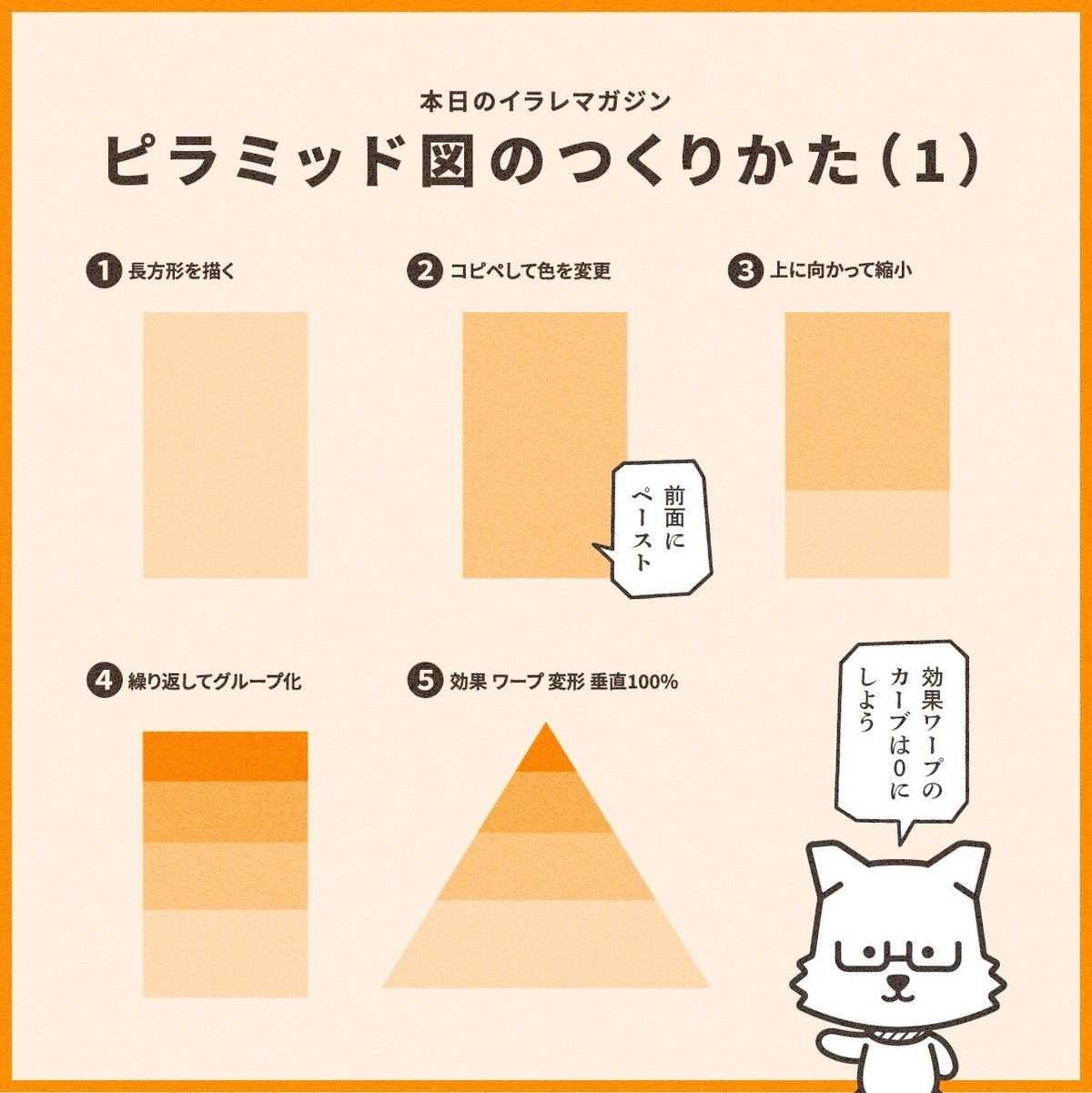
【1】長方形ツール(M)で縦長の長方形を描く。
【2】長方形をコピーし、前面へペースト|⌘(Ctrl) + F し、コピーした方の色を変更。
【3】コピーした方の長方形を上に向かって縮小。
【4】手順2と3を必要な数だけ繰り返し、全選択してグループ化|⌘(Ctrl) + G 。
【5】効果>ワープ>円弧 を適用し、カーブを0、変形の垂直方向を100%にして完成。(下図参照)

ワープで三角形に変形
効果>ワープは円弧、アーチなどの「カーブ」で歪ませる機能とは別に、変形というオプション設定があります。任意の方向に向かって台形状に変形する機能であり、最大値にすることで今回のように三角形に変形することができます。なお、カーブは0にするのでスタイルはどれでも同じです。
後から各ブロックの割合を修正したい場合は、冒頭の動画のようにダイレクト選択ツールで任意のパーツを選択して拡大・縮小してください。
ここから先は
716字
/
3画像

イラレのテクニックや解説、イラレ職人コロの活動の裏話などを月4回お届け。
本日のイラレマガジン
¥100 / 月
初月無料
Adobe Illustratorともっと仲良くなれるWebマガジン
エサをください。
